
To search a signup, there are two options i.e. Advance Search and Basic Search. By default Basic Search is performed.
Searching a Signup
 |
To search a signup, there are two options i.e. Advance Search and Basic Search. By default Basic Search is performed. |
To perform basic search:
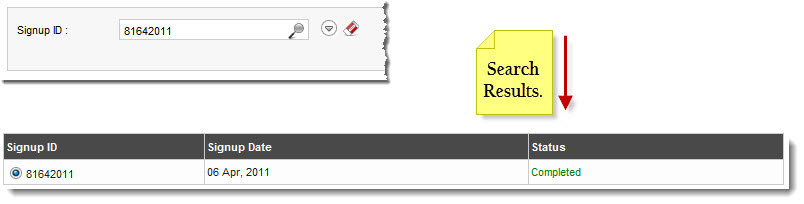
 |
|
To perform advance search:
| The available options for Status are: |
 |
Completed |
 |
Pending |
 |
Failed |
 |
Equal To: It shows the filtered result for the date selected in the next three drop-down list boxes. |
 |
Less Than: It shows the filtered result for the time period before the date selected in the next three drop-down list boxes. |
 |
Greater Than: It shows the filtered result for the time period after the date selected in the next three drop-down list boxes. |
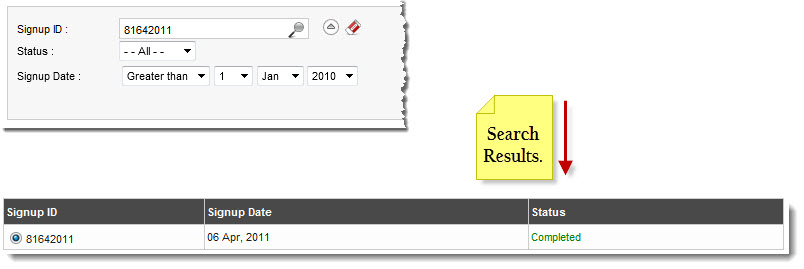
See also